iPhoneとiPadを連携させる方法3つ
iPhoneとタブレットはどうやって連携できますか?この記事ではiPhoneとiPadを簡単に連携する方法をご紹介します。
iPhoneとiPadで同じアプリを使いたい、iPhoneで撮った写真やビデオをiPadからも見たいと思う方が多いでしょうう。iPhoneとiPad間のデータを同期する方法はご存知でしょうか。この記事では、ドコモ・au・ソフトバンクのiPhoneのメッセージ、写真、アプリなど全てのデータをiPadと連携する方法をご紹介します。
目次隠す
iPhoneとiPad連携のメリット
1.デバイス間のアプリ・ファイル共有
アプリ・データの管理には時間を節約できます。iPhoneとiPadのデータを同期することで、片方のデバイスにアプリをインストールした際に、向こう側も自動的にインストールされます。片方のデバイスに撮った写真やビデオ、作成したドキュメントも、もう一方のデバイスから閲覧・編集できます。
2.バッテリーの利用分担
使用するアプリによって、iPadとiPhoneを使い分けることができます。デバイスの利用が分担されますトバッテリーの消耗と劣化は抑えられます。また快適に使用できる環境を整えることができます。
Part 2:iPhoneとiPad連携の方法
方法1、iCloudでiPhoneとiPadのデータを同期する
iCouldは写真、ファイル、メモなどのデータをクラウド上に保存する機能です。iPhoneとiPadを同期したいのは、「iCloud」を使用するのが一番簡単な方法です。iCloudにログインすればどのデバイスでも常に最新の状態に保たれているデータにアクセスできます。iCouldでiPhoneとiPadのデータを同期するには同じ「Apple ID」をデバイスにログインすることが必要です。
以下はiCloudを利用してiPhoneとiPadを同期する方法です。iPhoneとiPadどちらも同じ設定が必要なことをご注意ください。
1> 「設定」を開きます。
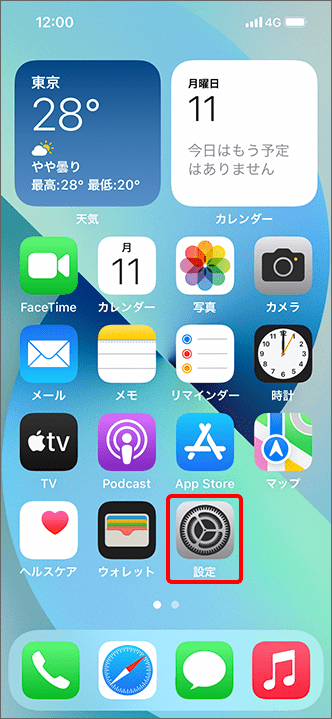
写真元:softbank
2> 一番上の「iPhoneにサインイン」をタップします。

写真元:softbank
3> Apple IDとパスワードを入力して、Apple IDをサインインします。
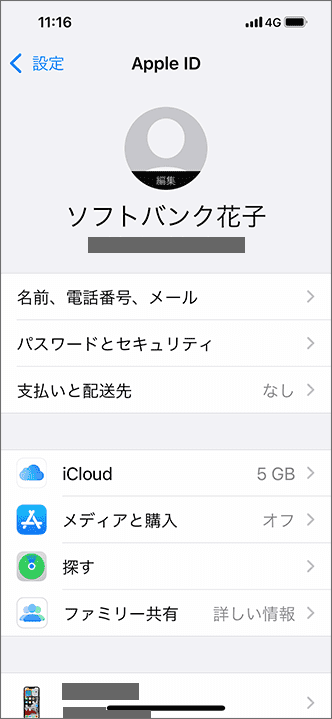
写真元:softbank
4> iCloudをタップして、同期する項目を選択する画面が表示されます。同期したい項目をオンにすれば、iCloudにデータが同期されます。
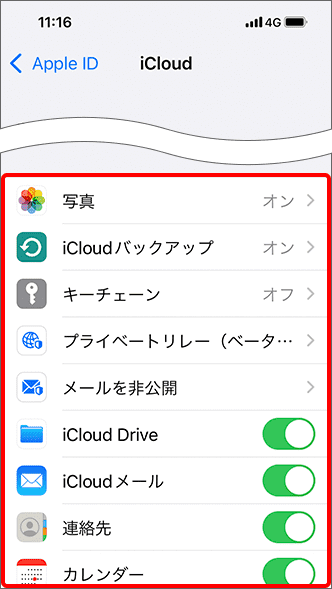
写真元:softbank
5> iPadの方も同じく同期をオンにします。
方法2、iTunesでiPhoneとiPadのデータを同期する
「iTunesライブラリ」を利用して音楽、映画などのデータをiPhoneとiPadの間で同期することも可能です。iTunesの場合はUSBケーブル等で接続してPC経由になります。iTunesでiPhoneとiPadの同期する方法をご紹介します。
1> パソコンでiTunesを起動して、iPhoneとパソコンをUSBケーブルで接続します。
2> iTunes画面左上に表示されるデバイスのアイコンをクリックします。

写真元:apple
3> 設定メニューから同期したいコンテンツの種類を選択します。
4> 同期したい各アイテムのチェックを入れます。
5> 画面右下にある「適用」/「完了」をクリックします。
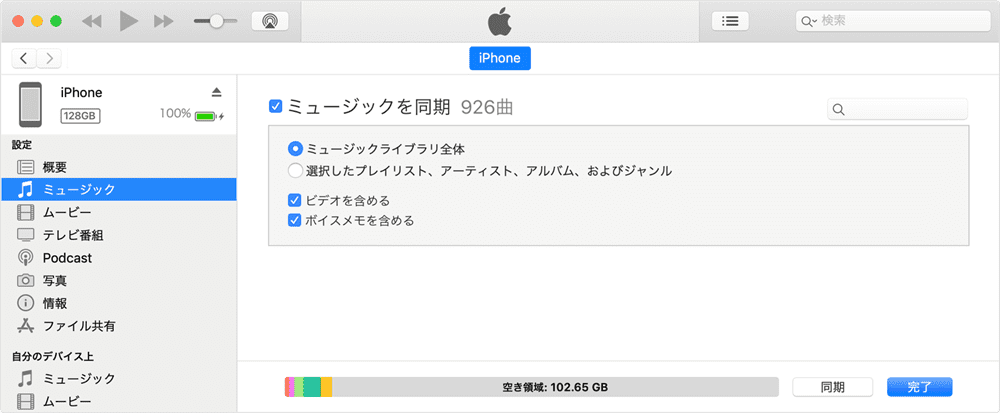
写真元:apple
6> iPadの方も同じくiTunesと同期を設定します。
方法3、AnyTransでiPhoneとiPadのデータを同期する
ここでは、Apple端末のデータ転送用の専用ツールAnyTransをを使って、数クリックでiPhoneとiPadのコンテンツを簡単に同期する方法をご紹介します。
一般なiCloudとiTunesの同期方法と比べて、AnyTransは以下のメリットがあります:
- 多い容量があって、iCloudのストレージを消費しない
- 既存のデータを上書きせずにiPhoneとiPadで同期できる
- 同期できるデータの種類が多い
- 操作がめちゃくちゃ簡単で、初心者でもすぐできる
- データを選択・一括で同期できて、時間や手間を節約できる
- 同期速度が速い
AnyTransは、有料版と無料体験版が用意されています。なので、興味を持たれた方は、まずは「体験をしてみる」という意味で無料体験版をダウンロードして使ってみると良いかと思います。
無料ダウンロード(Win版) Windows全般で動作可能 無料ダウンロード(Mac版) Mac全般で動作可能
無料体験ウイルス検査済み
さて、AnyTransを使ってiPhoneとiPadの同期を体験しましょう。
1> AnyTransをパソコンにインストールして起動します。
2> 画面左のメニューから「フォンスイッチャー」オプションを選択し、「PhoneからiPhoneへ」をクリックします。

「PhoneからiPhoneへ」に入る
3> USBケーブルでiPhoneとiPadをパソコンに接続します。お使いのデバイスが認識されたら、デバイス管理の画面が表示されます。
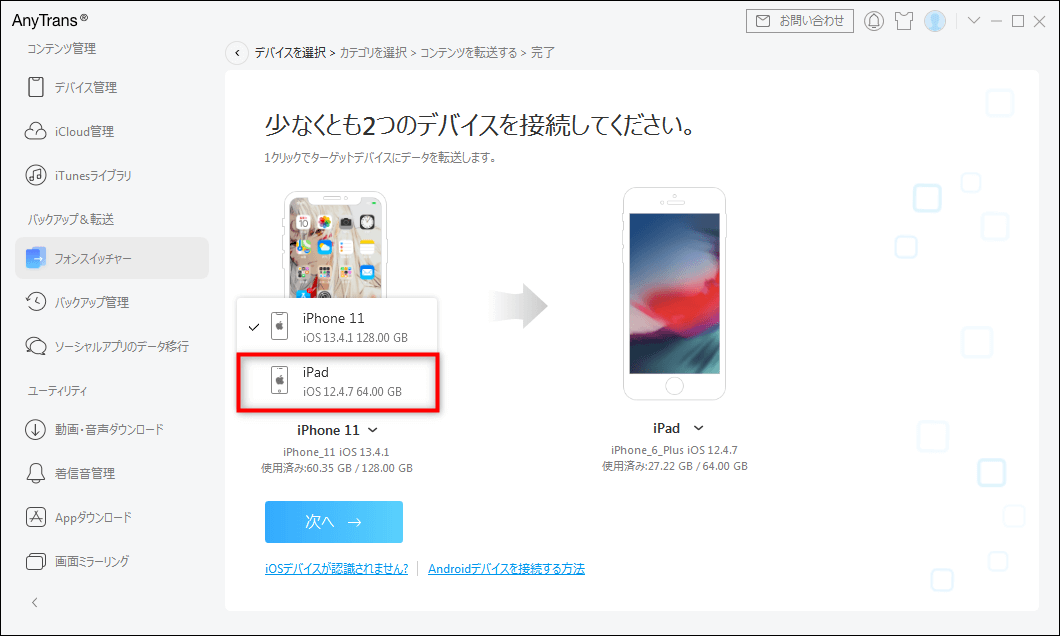
iPadを選択
4>「次へ」をクリックすると、すべてのファイルの種類が展示されます。同期したいカテゴリを選択します。再度「次へ」をクリックすると、同期が自動的に始めます。
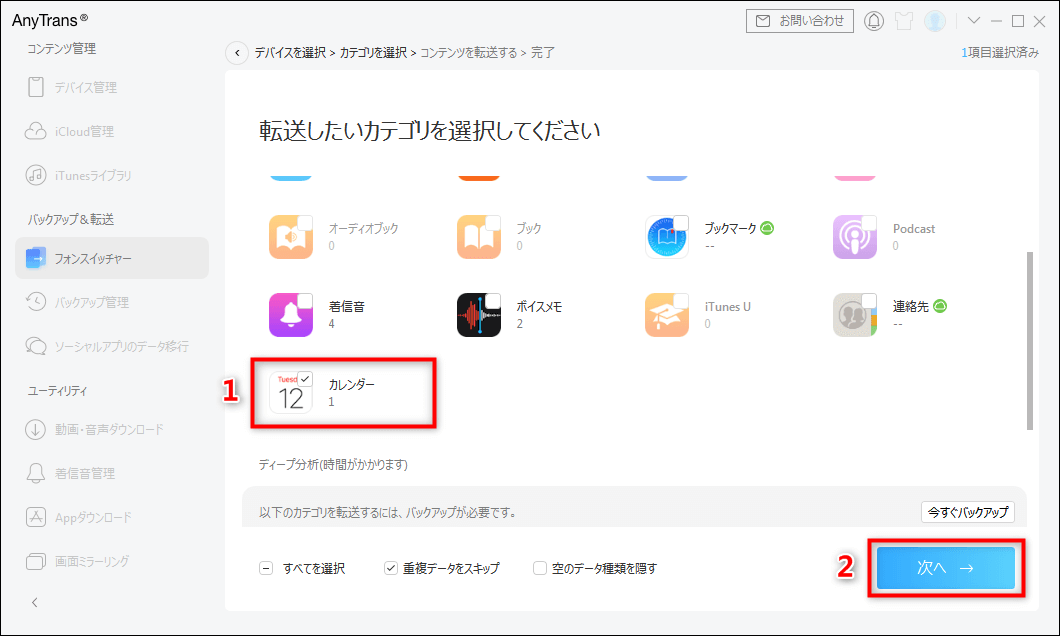
カレンダーを選択
まとめに
ここまで、iPhoneとiPadを同期するメリットと同期する方法をご紹介してきました。iPhoneとiPad両方ともお持ちの方は是非同期を検討してみてください。数回クリックだけで、全てのデータを同期できる専用ツールAnyTransの利用をお勧めします。
製品関連の質問? 迅速な解決策については、サポートチームにお問い合わせください >
